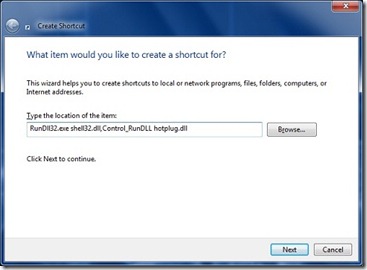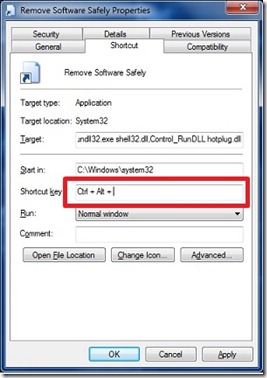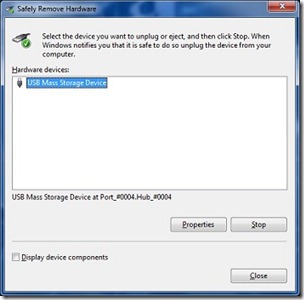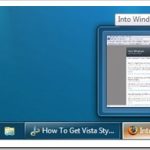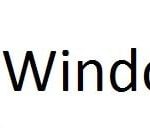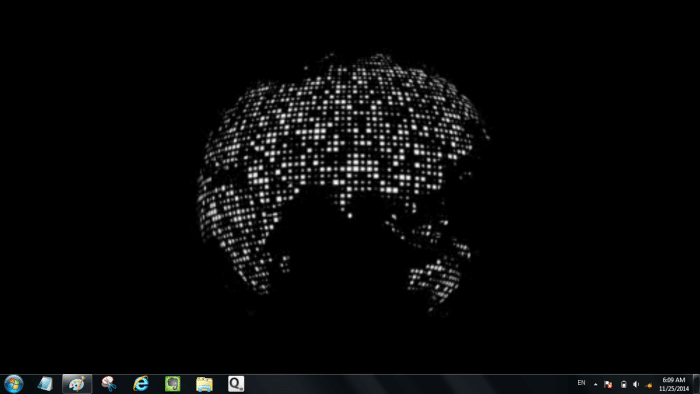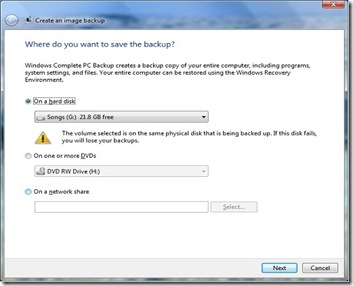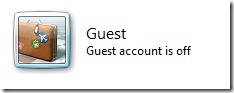Si vous utilisez une clé USB depuis un certain temps, vous auriez éprouvé la douleur de cliquer sur l’icône Retirer le périphérique en toute sécurité à chaque fois pour retirer la clé. Bien qu’il ne soit pas nécessaire d’effectuer cette tâche pour les lecteurs USB du système de fichiers FAT, elle est devenue une tâche par défaut pour de nombreux utilisateurs, quel que soit le système de fichiers.
Le fait est que si vous avez formaté votre clé USB dans le système de fichiers FAT, vous n’avez pas besoin de cliquer sur le bouton «Retirer le périphérique en toute sécurité». Bien sûr, vous n’avez pas besoin de suivre toutes les étapes car la plupart des clés USB sont livrées avec le système de fichiers FAT par défaut. Si vous souhaitez avoir un système de fichiers NTFS pour votre clé, suivez notre guide “Convertir FAT en NTFS”.
Vous êtes donc prêt à réduire la procédure de suppression de matériel en toute sécurité, alors suivez le guide ci-dessous.
1. Cliquez avec le bouton droit sur le bureau, sélectionnez Neuf > Raccourci.
2. Dans la nouvelle boîte de dialogue, entrez le code suivant:
RunDll32.exe shell32.dll, Control_RunDLL hotplug.dll
3. Cliquez sur Le suivant et tapez un nom approprié pour la connexion (par exemple, Supprimer le matériel) et cliquez sur Terminer.
4. Vous pouvez le laisser ici si vous souhaitez avoir un raccourci sur le bureau au lieu d’un raccourci clavier. Pour créer un raccourci clavier, clic-droit icône de lien et sélectionnez Biens.
5. Cliquez sur Touche de raccourci et appuyez sur n’importe quel bouton du clavier pour créer un raccourci clavier.
6. Cliquez sur Postuler puis profitez de votre nouveau raccourci clavier.
Ainsi, la prochaine fois, vous verrez l’écran suivant lorsque vous appuyez sur la touche de raccourci. Sélectionnez votre appareil et appuyez sur Arrêter bouton pour retirer le matériel en toute sécurité.